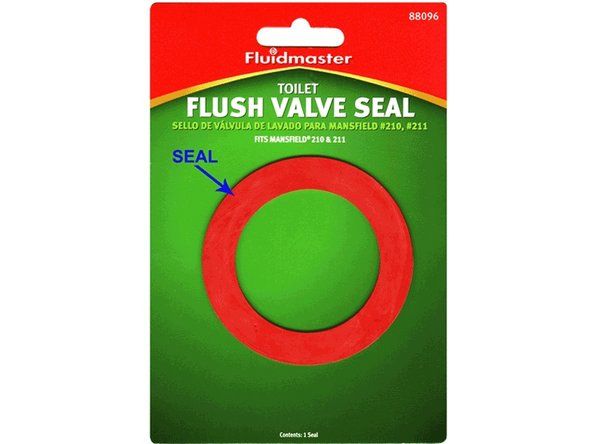Το ποντίκι δεν ενεργοποιείται
Το ποντίκι μου δεν αλληλεπιδρά με την οθόνη του υπολογιστή ή δεν εμφανίζει κόκκινο φως στο πάνω μέρος του ποντικιού.
Το φως πάνω από το ποντίκι δεν είναι αναμμένο
Θα πρέπει να υπάρχει ένα κόκκινο φως που εκπέμπεται από ένα διαυγές κουμπί που βρίσκεται στο πάνω μέρος του ποντικιού. Εάν δεν είναι ενεργοποιημένο, το ποντίκι σας δεν είναι ενεργοποιημένο. Αυτό διορθώνεται συνήθως με την επανεκκίνηση του υπολογιστή σας. Εάν η επανεκκίνηση του υπολογιστή σας δεν βοηθάει, ενδέχεται να έχετε μια μπαταρία που έχει πεθάνει.
Νεκρή μπαταρία
Ο πιο πιθανός λόγος για τον οποίο το ποντίκι δεν ενεργοποιείται είναι επειδή η μπαταρία AA στο ποντίκι είναι νεκρή. Για να αντικαταστήσετε την μπαταρία, ανατρέξτε στον οδηγό επισκευής Αντικατάσταση της μπαταρίας .
Το ποντίκι αλληλεπιδρά με τον υπολογιστή, αλλά το κόκκινο φως δεν εμφανίζεται ή δεν αναβοσβήνει
Το ποντίκι μου μπορεί να συνδεθεί με επιτυχία σε έναν υπολογιστή και να αλληλεπιδράσει με τα εικονίδια στην οθόνη, αλλά το κόκκινο φως δεν εκπέμπεται από το κουμπί διαγραφής στο πάνω μέρος του ποντικιού.
Επανεκκινήστε τον υπολογιστή
Τα περισσότερα προβλήματα μπορούν να επιλυθούν με επανεκκίνηση του υπολογιστή σας. Επειδή ο υπολογιστής και το ποντίκι είναι συνδεδεμένα με τη θύρα USB, η επανεκκίνηση του υπολογιστή κάνει επανεκκίνηση του ποντικιού επίσης. Μετά την επανεκκίνηση του υπολογιστή και το κόκκινο φως εξακολουθεί να μην εμφανίζεται, συνεχίστε στο επόμενο βήμα.
Αντικαταστήστε το LED
Μερικές φορές πρέπει να αντικατασταθεί η ίδια η πηγή φωτός. Το φως που εκπέμπει την κόκκινη λάμψη ονομάζεται LED, ανατρέξτε στον οδηγό αντικαταστήστε το LED Για περισσότερες πληροφορίες.
Το ποντίκι αλληλεπιδρά με τον υπολογιστή, αλλά το κουμπί στην κορυφή του ποντικιού δεν λειτουργεί
Το κόκκινο φως ανάβει το κουμπί DPI (κουκκίδες ανά ίντσα). Η λειτουργία του κουμπιού είναι να αλλάξει την ευαισθησία του ποντικιού σε σχέση με την κίνηση του στην οθόνη. Έχει τρεις ρυθμίσεις: αργή, μεσαία και γρήγορη. Εάν κάνετε κλικ σε αυτό και το ποντίκι στην οθόνη δεν κινείται γρηγορότερα ή πιο αργά, τότε το κουμπί DPI ενδέχεται να είναι σπασμένο.
Επανεκκινήστε τον υπολογιστή
Τα περισσότερα προβλήματα μπορούν να επιλυθούν με επανεκκίνηση του υπολογιστή σας. Επειδή ο υπολογιστής και το ποντίκι είναι συνδεδεμένα με τη θύρα USB, η επανεκκίνηση του υπολογιστή κάνει επανεκκίνηση του ποντικιού επίσης. Μετά την επανεκκίνηση του υπολογιστή και το κουμπί DPI εξακολουθεί να μην λειτουργεί, συνεχίστε στο επόμενο βήμα.
Το bose mini soundlink δεν θα συνδεθεί
Αντικαταστήστε το κουμπί DPI
Εάν το κουμπί DPI εξακολουθεί να μην λειτουργεί μετά την επανεκκίνηση του υπολογιστή σας, τότε έχετε ελαττωματικό ή σπασμένο κουμπί DPI. Μην ανησυχείτε, ανατρέξτε στον οδηγό αντικαταστήστε το κουμπί DPI για να το αντικαταστήσετε. Αυτό θα λύσει το πρόβλημά σας!
Το ποντίκι δεν αλληλεπιδρά με τον υπολογιστή
Το ποντίκι μου δεν κινείται στην οθόνη όταν μετακινώ φυσικά το ποντίκι.
Βεβαιωθείτε ότι το ποντίκι είναι ενεργοποιημένο
Ανατρέξτε στο βήμα αντιμετώπισης προβλημάτων Το ποντίκι δεν ενεργοποιείται για να ελέγξετε εάν το ποντίκι είναι ενεργοποιημένο ή όχι.
Επανεκκινήστε τον υπολογιστή
Τα περισσότερα προβλήματα μπορούν να επιλυθούν με επανεκκίνηση του υπολογιστή σας. Επειδή ο υπολογιστής και το ποντίκι είναι συνδεδεμένα με τη θύρα USB, η επανεκκίνηση του υπολογιστή κάνει επανεκκίνηση του ποντικιού επίσης. Μετά την επανεκκίνηση του υπολογιστή και το ποντίκι δεν κινείται στην οθόνη του υπολογιστή, συνεχίστε στο επόμενο βήμα.
Καθαρίστε το κάτω μέρος του ποντικιού
Μερικές φορές το πρόβλημα με το ποντίκι είναι ότι είναι βρώμικο. Η βρωμιά που παίρνει μετά τη χρήση μπορεί να μπλοκάρει τον αισθητήρα στο κάτω μέρος του ποντικιού. Μπορεί επίσης να κάνει το ποντίκι δύσκολο να μετακινηθεί. Για να καθαρίσετε το ποντίκι σας, πάρτε ένα άκρο q και τρίψτε στο κάτω μέρος του ποντικιού έως ότου απαλλαγεί από συντρίμμια.
Ο αισθητήρας μπορεί να σπάσει
Ένα άλλο μεγάλο πρόβλημα είναι ότι ο αισθητήρας θα μπορούσε να σπάσει. Μην ανησυχείτε, αυτό μπορεί να αντικατασταθεί! Παρακαλώ αναφερθείτε σε Αντικαταστήστε τον αισθητήρα ποντικιού για να το φτιάξω.
Η σύνδεση USB είναι κακή
Τέλος, η υποδοχή USB ενδέχεται να είναι ελαττωματική. Ένα USB (Universal Serial Bus) συνδέει ασύρματα το ποντίκι σας με τον υπολογιστή. Όλα τα ποντίκια έχουν διαφορετικές ταυτότητες που ονομάζονται «Drivers». Όταν συνδέετε το USB στον υπολογιστή σας, ο υπολογιστής κατεβάζει γρήγορα το πρόγραμμα οδήγησης που αφορά το ποντίκι σας. Μερικές φορές το μόνο που χρειάζεται να κάνετε είναι να κατεβάσετε ξανά το πρόγραμμα οδήγησης που μπορεί να γίνει ακολουθώντας αυτόν τον σύνδεσμο: Κατεβάστε ξανά το πρόγραμμα οδήγησης μου και κάνοντας κλικ στο «Πρόγραμμα οδήγησης» κάτω από λήψεις. Εάν αυτό δεν λειτουργεί, δοκιμάστε να καθαρίσετε τις θύρες USB. Για να το κάνετε αυτό, τρίψτε ελαφρά ένα άκρο q γύρω από την είσοδο του τσιπ. Εάν εξακολουθεί να μην λειτουργεί, τότε η πραγματική θύρα USB είναι κατεστραμμένη. Αυτό μπορεί να αντικατασταθεί επίσης αγοράζοντας ένα νέο chip.
πώς να αντικαταστήσετε την μπαταρία στο galaxy s7
Ο τροχός κύλισης δεν λειτουργεί
Μετακινώ τον τροχό κύλισης, αλλά δεν σαρώνει το κείμενο.
Βεβαιωθείτε ότι το ποντίκι είναι ενεργοποιημένο
Αναφέρομαι σε Το ποντίκι δεν ενεργοποιείται για να ελέγξετε εάν το ποντίκι είναι ενεργοποιημένο ή όχι.
Επανεκκινήστε τον υπολογιστή
Τα περισσότερα προβλήματα μπορούν να επιλυθούν με επανεκκίνηση του υπολογιστή σας. Επειδή ο υπολογιστής και το ποντίκι είναι συνδεδεμένα με τη θύρα USB, η επανεκκίνηση του υπολογιστή κάνει επανεκκίνηση του ποντικιού επίσης. Μετά την επανεκκίνηση του υπολογιστή και ο τροχός κύλισης εξακολουθεί να μην λειτουργεί, συνεχίστε στο επόμενο βήμα.
Καθαρίστε τον τροχό κύλισης
Μερικές φορές ο τροχός κύλισης μπορεί να είναι βρώμικος! Μην ανησυχείτε γιατί αυτή είναι μια εύκολη λύση, ανατρέξτε στο Πώς να καθαρίσετε τον τροχό κύλισης για να το καθαρίσετε.
Ο τροχός κύλισης ενδέχεται να είναι σπασμένος
Μετά από όλα τα παραπάνω βήματα στην ενότητα 'Ο τροχός κύλισης δεν λειτουργεί' και ο τροχός κύλισης δεν λειτουργεί, πρέπει να αντικαταστήσετε τον τροχό κύλισης για να τον λειτουργήσετε ξανά. Παρακαλώ αναφερθείτε σε Πώς να αντικαταστήσετε τον τροχό κύλισης οδηγός για να το αντικαταστήσετε.
Τα κουμπιά ποντικιού δεν λειτουργούν
Μερικές φορές δεν μπορείτε να κάνετε κλικ στα κουμπιά του ποντικιού ή είναι δύσκολο να κάνετε κλικ. Αυτό καθιστά την αλληλεπίδραση μεταξύ του ποντικιού και του υπολογιστή πολύ δύσκολη.
πώς να αντικαταστήσετε την μπαταρία στο samsung s6
Βεβαιωθείτε ότι το ποντίκι είναι ενεργοποιημένο
Αναφέρομαι σε Το ποντίκι δεν ενεργοποιείται για να ελέγξετε εάν το ποντίκι είναι ενεργοποιημένο ή όχι.
Επανεκκινήστε τον υπολογιστή
Τα περισσότερα προβλήματα μπορούν να επιλυθούν με επανεκκίνηση του υπολογιστή σας. Επειδή ο υπολογιστής και το ποντίκι είναι συνδεδεμένα με τη θύρα USB, η επανεκκίνηση του υπολογιστή κάνει επανεκκίνηση του ποντικιού επίσης. Μετά την επανεκκίνηση του υπολογιστή και τα κουμπιά του ποντικιού δεν κάνουν κλικ αποτελεσματικά, συνεχίστε στο επόμενο βήμα.
Τα κουμπιά του ποντικιού είναι σπασμένα
Τα κυριολεκτικά κουμπιά του ποντικιού είναι γενικά το πρόβλημα. Μετά από τόση χρήση, τα κουμπιά του ποντικιού τείνουν να χάνουν την ικανότητά τους να λειτουργούν. Δεν πρέπει να ανησυχείτε, μπορούν να αντικατασταθούν! Ανατρέξτε στο Αντικατάσταση κουμπιών ποντικιού οδηγός για την επίλυση του προβλήματός σας.